Khi mới bắt đầu chụp ảnh, tôi đã phải loay hoay với chiếc máy ảnh của mình để có được những hiệu ứng bokeh và làm mờ hậu cảnh ưng ý. Giờ đây, công cụ Lens Blur của Adobe trong Photoshop giúp tôi dễ dàng “cứu vãn” những bức ảnh nghiệp dư trước đây và thêm chiều sâu, sự tập trung vào các bức ảnh của mình. Đây là một tính năng mạnh mẽ, cho phép giả lập các hiệu ứng quang học từ ống kính đắt tiền chỉ bằng vài thao tác đơn giản, biến những khoảnh khắc đời thường thành tác phẩm nghệ thuật có chiều sâu ấn tượng.
Lens Blur Trong Photoshop Là Gì và Khả Năng Vượt Trội Của Nó?
Bộ công cụ cơ bản của tôi chỉ gồm một ống kính Canon 50mm f/1.8 STM và một ống kính Zoom 10-18mm. Tính năng Lens Blur của Photoshop, hiện đã được tích hợp vào bảng điều khiển Camera Raw, cho phép tôi thêm hiệu ứng độ sâu trường ảnh (depth-of-field) chân thực vào bất kỳ hình ảnh nào mà không cần đến ống kính máy ảnh cao cấp.
Lens Blur sử dụng công nghệ AI Adobe Sensei để ước tính độ sâu của hình ảnh, đặc biệt khi không có bản đồ độ sâu (depth map) đi kèm. Công cụ này thông minh trong việc phán đoán khu vực nào nên sắc nét và khu vực nào nên được làm mờ. Nó mô phỏng độ mờ tự nhiên mà tôi có thể nhận được từ một ống kính khẩu độ lớn, chẳng hạn như ống kính 50mm f/1.4 hoặc f/1.8. Để chụp bản đồ độ sâu bằng iPhone 16 của mình, tôi thường bật định dạng hình ảnh hiệu quả cao (HEIF) từ phần Cài đặt của điện thoại.
Việc tinh chỉnh các điều khiển cho phép bạn thêm các điểm lấy nét nghệ thuật vào bất kỳ bức ảnh cũ hay mới nào. Ví dụ, bạn có thể làm nổi bật chủ thể bằng cách làm mờ hậu cảnh gây phân tâm hoặc thêm chiều sâu cho các bức ảnh phong cảnh của mình. Các bức ảnh của bạn không nhất thiết phải ở định dạng RAW để Lens Blur hoạt động, nhưng các tệp RAW cung cấp kết quả tốt hơn nhờ dữ liệu hình ảnh phong phú hơn.
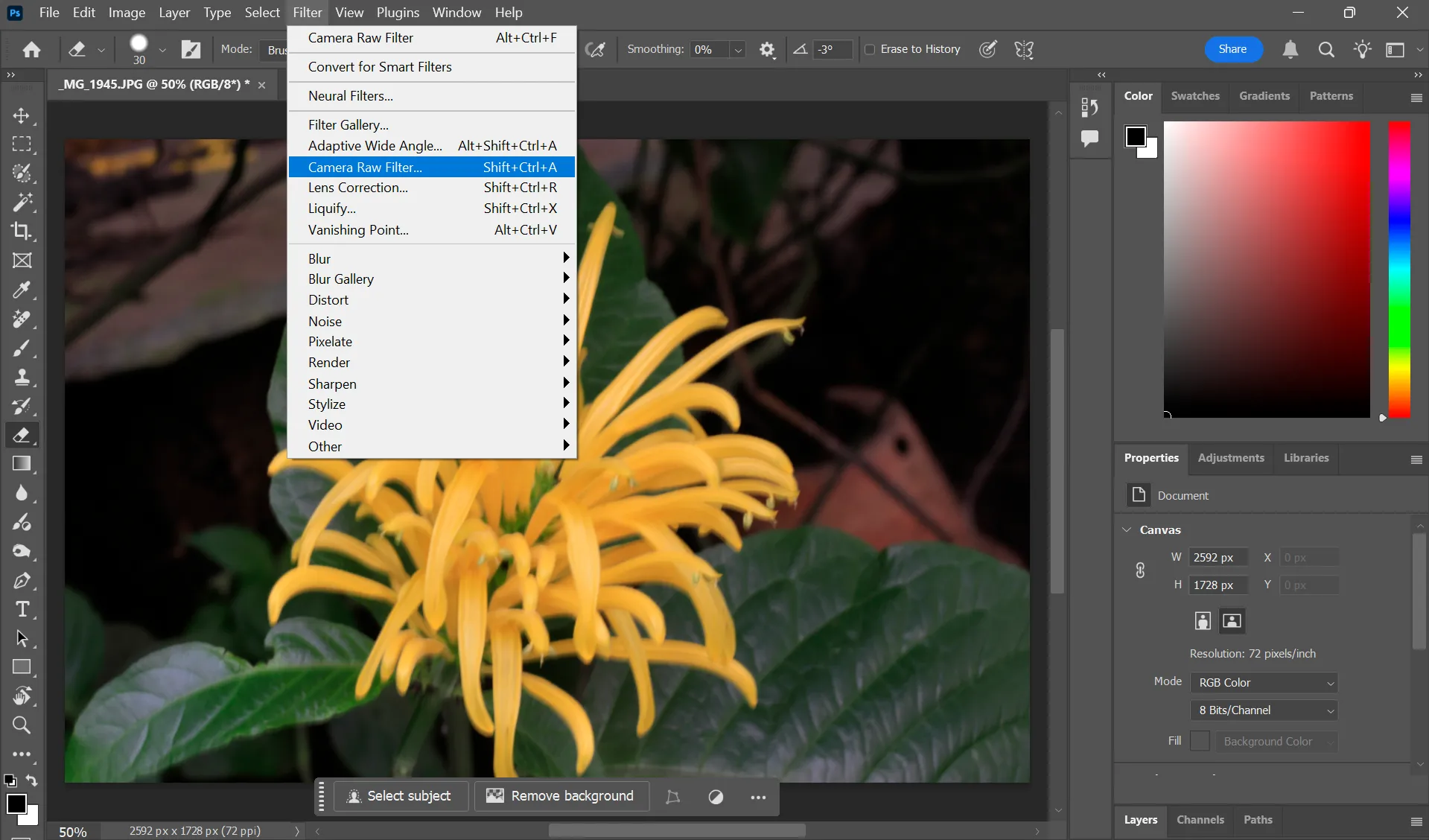 Giao diện Photoshop và tùy chọn Camera Raw Filter để truy cập Lens Blur.
Giao diện Photoshop và tùy chọn Camera Raw Filter để truy cập Lens Blur.
Các bộ lọc Blur truyền thống của Photoshop (trong Filter > Blur & Blur Gallery) áp dụng hiệu ứng mờ trên một vùng chọn nhưng không sử dụng công nghệ AI của Adobe.
Hướng Dẫn Chi Tiết Cách Sử Dụng Công Cụ Lens Blur Trong Photoshop
Bạn có thể sử dụng bộ lọc Camera Raw bằng cách mở hình ảnh trực tiếp khi bắt đầu quy trình chỉnh sửa. Ngoài ra, bạn có thể mở nó như một bộ lọc bất cứ lúc nào trong quá trình chỉnh sửa. Tôi luôn ưu tiên mở một hình ảnh và chuyển đổi lớp ảnh thành Smart Object để chỉnh sửa không phá hủy.
- Mở hình ảnh của bạn trong Photoshop.
- Để chuyển đổi lớp thành Smart Object nhằm chỉnh sửa không phá hủy, nhấp chuột phải vào lớp và chọn Convert to Smart Object.
- Vào Filter > Camera Raw Filter để khởi chạy bộ lọc Camera Raw. Bạn cũng có thể mở Camera Raw từ Adobe Bridge bằng cách sử dụng trực tiếp ảnh RAW.
- Cuộn xuống bảng điều khiển bên phải cho đến khi bạn tìm thấy Lens Blur. Đánh dấu vào ô Apply để bật hiệu ứng.
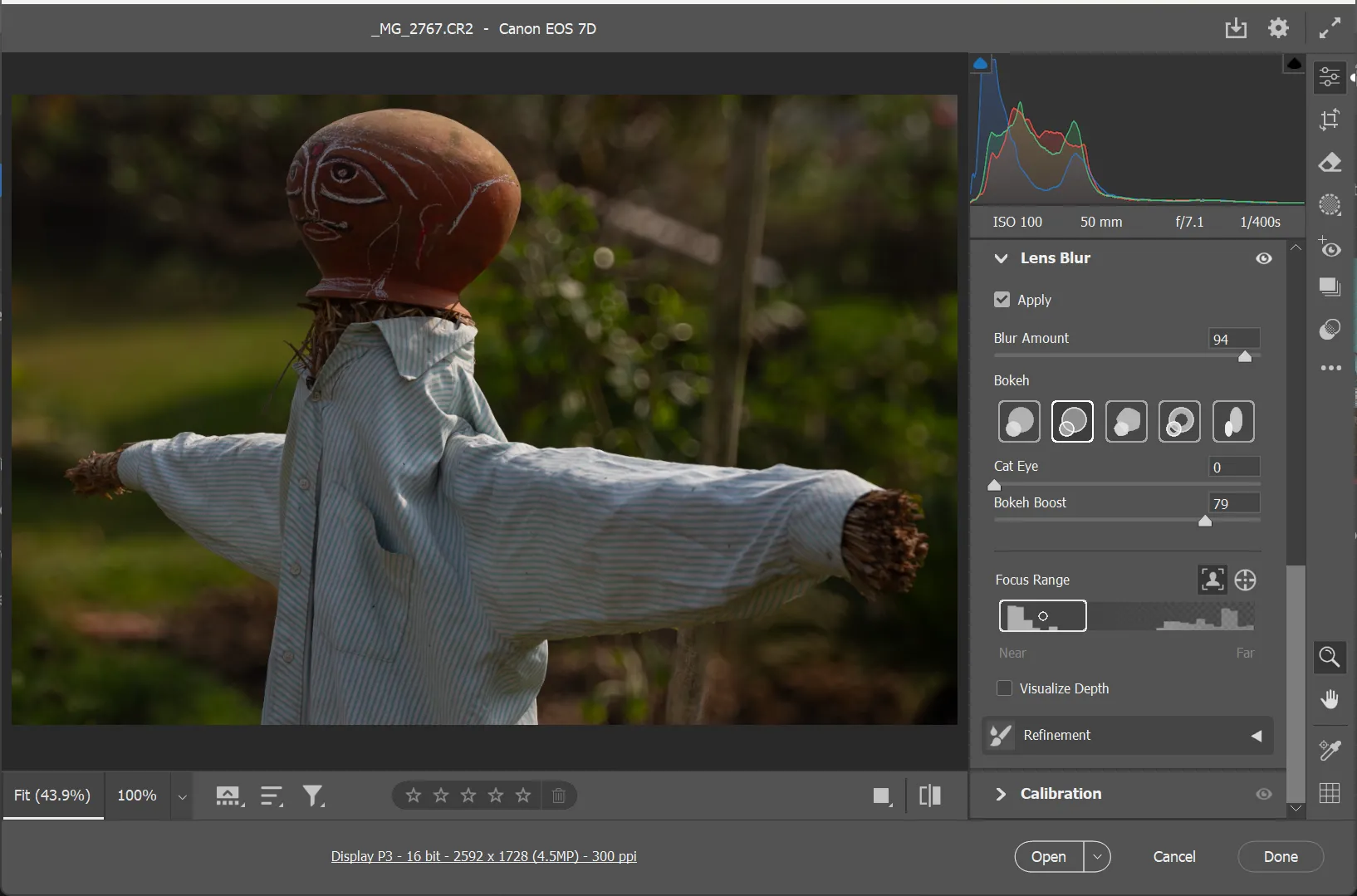 Các tùy chỉnh công cụ Lens Blur trong Photoshop Camera Raw với Blur Amount, Focal Range và Bokeh Effects.
Các tùy chỉnh công cụ Lens Blur trong Photoshop Camera Raw với Blur Amount, Focal Range và Bokeh Effects.
Quá trình này sẽ mất vài giây để kích hoạt, vì nó được hỗ trợ bởi AI trên đám mây. Đôi khi, nó sử dụng bộ xử lý đồ họa của máy tính để xử lý nhanh hơn.
Bây giờ, hãy điều chỉnh các cài đặt và hiệu ứng bạn muốn với các điều khiển sau:
- Blur Amount (Độ mờ): Sử dụng thanh trượt này để kiểm soát mức độ mờ được áp dụng.
- Focal Range (Vùng lấy nét): Điều chỉnh các vùng trong ảnh của bạn giữ được sự sắc nét bằng cách kéo các cạnh của hộp lấy nét. Kéo rộng hơn để có nhiều vùng sắc nét hơn và kéo hẹp hơn để làm mờ nhiều vùng hơn.
- Bokeh Effects (Hiệu ứng Bokeh): Chọn từ nhiều loại bokeh khác nhau như Circle (Hình tròn), Bubble (Hình bong bóng), hoặc 5-blade (5 cánh) để tạo nét nghệ thuật. Những hiệu ứng bokeh này mô phỏng các loại khẩu độ ống kính khác nhau. Nó được đặt mặc định là “Circle” cho các ống kính hiện đại.
- Thanh trượt Cat Eye (Mắt mèo) dành cho những hiệu ứng bokeh “xoáy” dường như tỏa ra từ trung tâm.
- Boost Slider (Thanh trượt tăng cường): Điều chỉnh độ sáng của các nguồn sáng bị làm mờ.
Bạn cũng có thể bật Visualize Depth (Hiển thị độ sâu) để xem những gì đang ở tiền cảnh và hậu cảnh. Một bản đồ nhiệt (heatmap) sẽ hiển thị các khu vực đang được lấy nét (tông màu vàng ấm) và các khu vực bị làm mờ (tông màu xanh mát).
Sử dụng công cụ Brush Refinement (Cọ tinh chỉnh) để tô lên các khu vực cần tập trung hơn hoặc làm mờ. Các điều chỉnh thủ công Focus và Blur cũng rất hữu ích để tinh chỉnh các hiệu ứng gần các cạnh. Cuối cùng, nhấp OK để áp dụng các thay đổi.
Bây giờ chúng ta đã nắm vững các kiến thức cơ bản, hãy cùng khám phá một số cách sáng tạo để sử dụng các tùy chọn Lens Blur. Bạn có thể sử dụng các cài đặt Lens Blur tương tự trong Lightroom để làm mờ hậu cảnh ảnh. Tuy nhiên, phiên bản Camera Raw trong Photoshop cung cấp các điều chỉnh thủ công tinh tế hơn.
Ứng Dụng Sáng Tạo Của Lens Blur Để Nâng Tầm Ảnh Chụp
Giả Lập Độ Sâu Trường Ảnh Nông (Shallow Depth of Field)
Cách sử dụng rõ ràng nhất của Lens Blur là để giả lập độ sâu trường ảnh nông, như chúng ta có được từ một bức ảnh chụp với khẩu độ rộng. Bằng cách làm mờ hậu cảnh, tôi có thể loại bỏ những yếu tố gây xao nhãng mà tôi không nghĩ đến khi chụp ảnh.
- Mở một bức ảnh mà chủ thể đang được lấy nét so với hậu cảnh bận rộn.
- Áp dụng Lens Blur như mô tả ở trên, tập trung vào việc giữ cho chủ thể của bạn sắc nét trong khi làm mềm mọi thứ phía sau nó.
- Kéo thanh trượt Blur Amount sang phải để tăng hoặc sang trái để giảm độ mờ. Lens Blur tự động áp dụng độ mờ là 50.
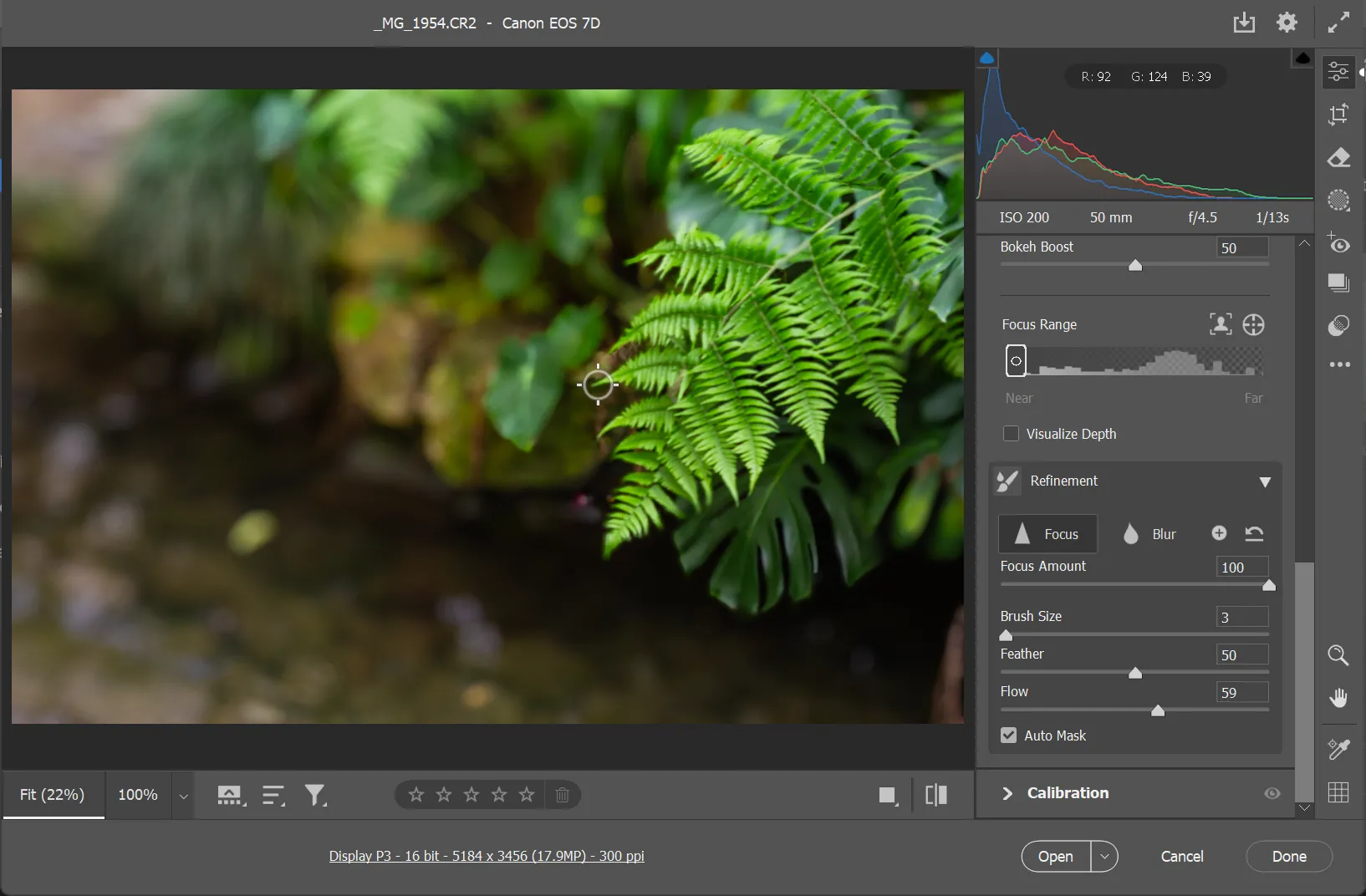 Sử dụng tính năng Refine trong Lens Blur Photoshop để tinh chỉnh vùng lấy nét và độ mờ, giả lập độ sâu trường ảnh nông.
Sử dụng tính năng Refine trong Lens Blur Photoshop để tinh chỉnh vùng lấy nét và độ mờ, giả lập độ sâu trường ảnh nông.
Bức ảnh trong ví dụ trên không có độ sâu trường ảnh nông. Tôi đã dùng Lens Blur để giả lập độ sâu trường ảnh. Sau đó, các cài đặt cọ Refinement đã giúp tôi làm mềm thêm một số vùng thủ công mà AI chưa làm được. Bảng điều khiển Refine với cọ Focus đặc biệt hữu ích cho các cạnh (ví dụ: đầu lá ở đây), nơi AI có xu hướng làm mờ.
Tạo Hiệu Ứng Bokeh Nghệ Thuật
Thật thú vị khi thử nghiệm với các hiệu ứng bokeh khác nhau và xem chúng tương tác như thế nào với các nguồn sáng đa dạng. Thay vì phụ thuộc vào cài đặt ống kính, tôi có thể tạo ra bokeh mịn màng, hình tròn trong bất kỳ bức ảnh nào – ví dụ, chụp ảnh đêm các thành phố hoặc thậm chí chỉ là những dây đèn LED trang trí đơn giản.
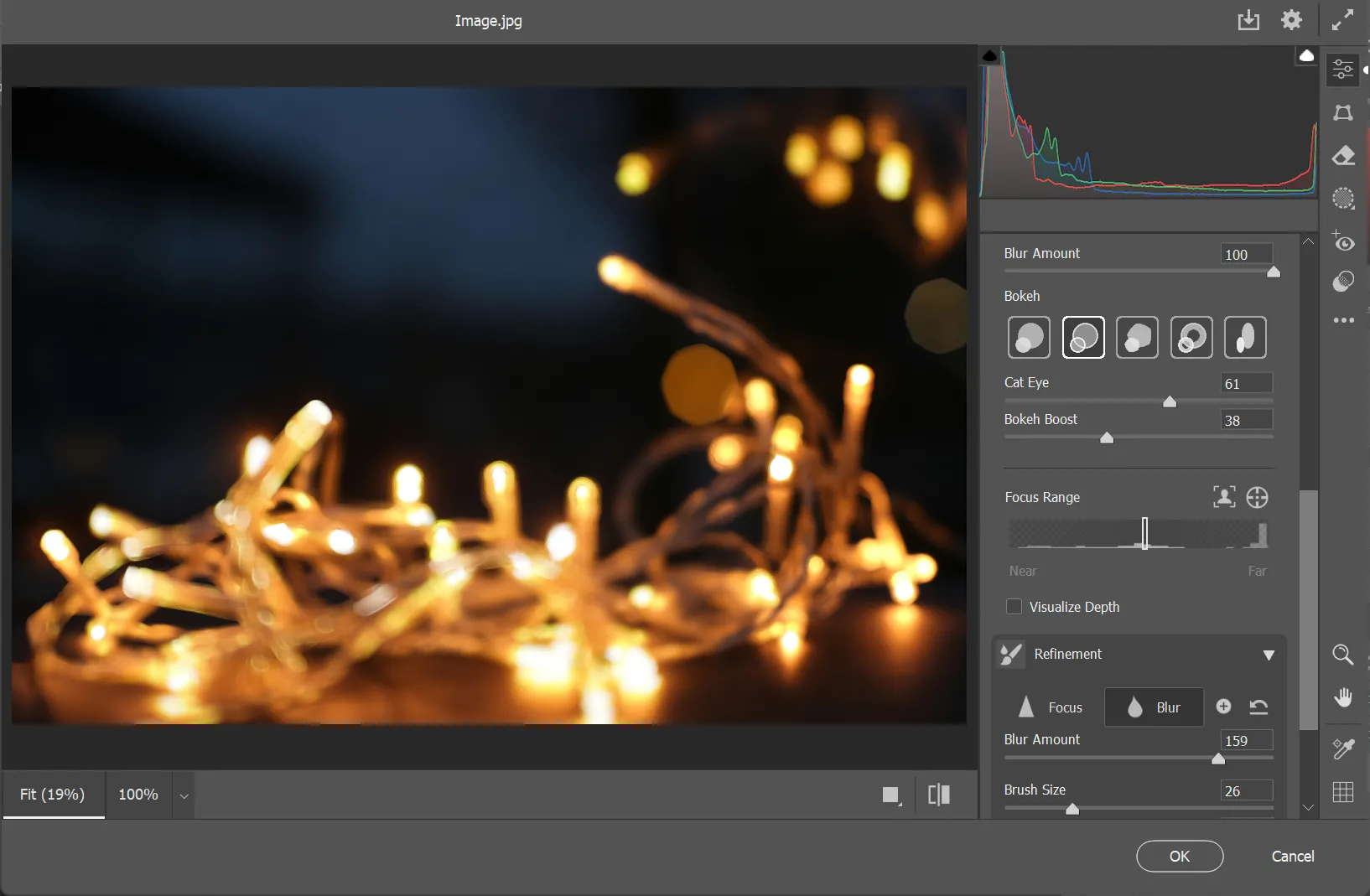 Hiệu ứng bokeh nghệ thuật được tạo ra với Lens Blur trong Photoshop, làm nổi bật nguồn sáng.
Hiệu ứng bokeh nghệ thuật được tạo ra với Lens Blur trong Photoshop, làm nổi bật nguồn sáng.
Bạn có thể tăng cường hiệu ứng bokeh của bất kỳ đốm sáng nào bằng cách kéo thanh trượt Bokeh Boost sang phải. Lưu ý rằng bạn sẽ không thấy bất kỳ sự tăng cường nào trong các bức ảnh không có nguồn sáng điểm.
Hãy thử nghiệm với các hình dạng Bokeh Effects khác nhau từ các tùy chọn cho đến khi bạn tìm thấy sự kết hợp phù hợp với bức ảnh. Các hiệu ứng khá tinh tế và hoạt động tốt nhất nếu bạn có tiền cảnh sắc nét.
Tăng Cường Chiều Sâu Cho Ảnh Phong Cảnh
Sử dụng Lens Blur trên ảnh phong cảnh cũng mở ra những khả năng sáng tạo. Ví dụ, bạn có thể áp dụng một độ mờ mạnh cho toàn bộ hình ảnh để tạo ra một bầu không khí siêu thực, mơ màng. Hoặc làm mờ có chọn lọc các yếu tố ở xa để làm nổi bật độ sâu và chiều không gian của cảnh.
Ở đây, tôi đã chụp một bức ảnh đường phố đơn giản và thử nghiệm với các cài đặt Lens Blur. Điều chỉnh hộp Focus Range và tăng cường Bokeh giúp sử dụng con đường như một đường dẫn hướng và thu hút ánh mắt người xem.
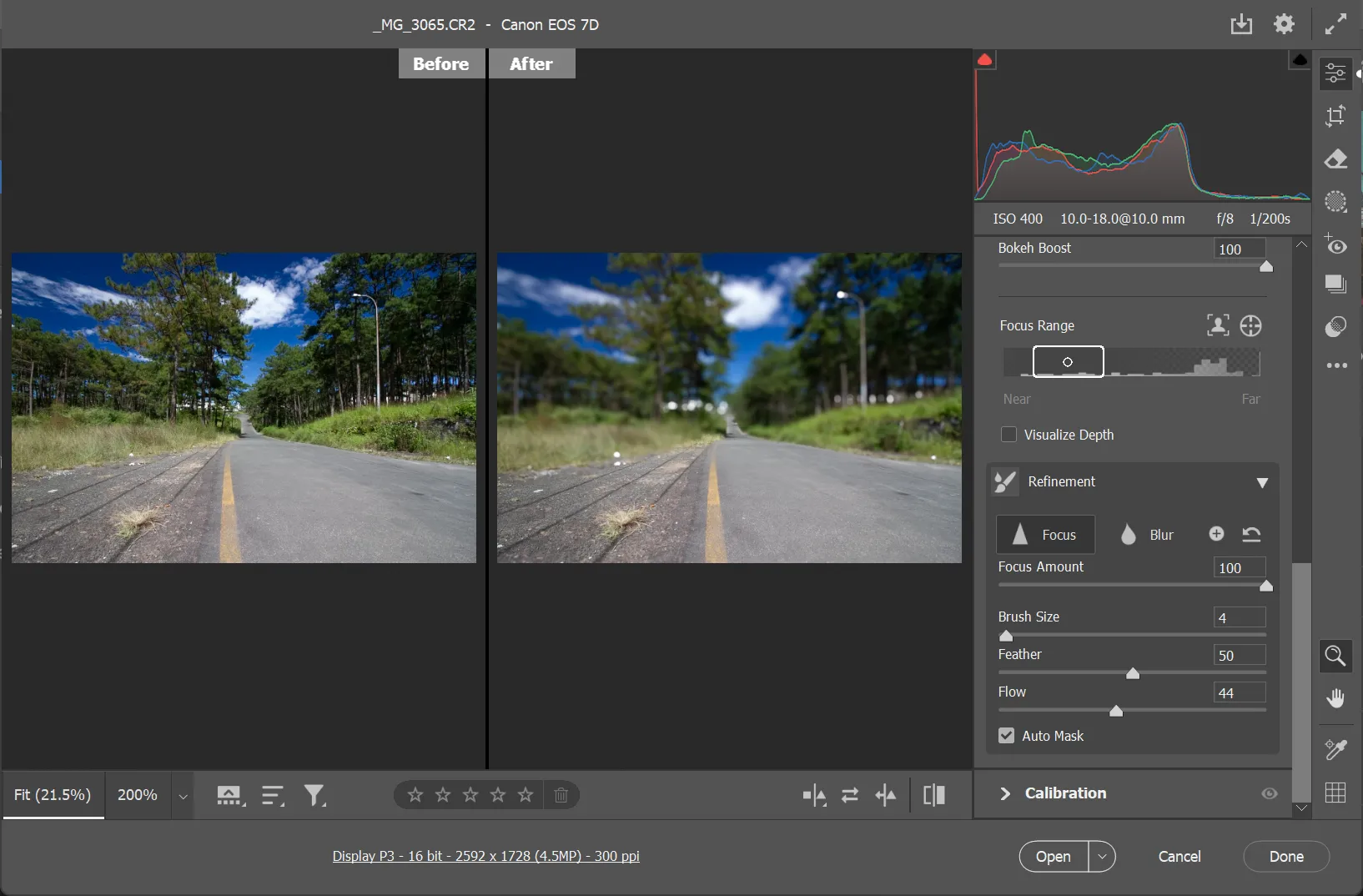 Tăng cường chiều sâu cho ảnh phong cảnh bằng cách điều chỉnh Lens Blur và Focal Range trong Photoshop.
Tăng cường chiều sâu cho ảnh phong cảnh bằng cách điều chỉnh Lens Blur và Focal Range trong Photoshop.
Trong nhiều trường hợp, hiệu ứng làm mờ có thể gây ra hiện tượng bóng mờ (ghosting) xung quanh các cạnh. Bạn sẽ cần tinh chỉnh nó bằng các cọ Refinement.
Lens Blur đã cho tôi một lý do sáng tạo để xem lại và “cứu” những bức ảnh cũ của mình với những nét thẩm mỹ. Nhưng nó không phải là một công cụ hoàn hảo, vì vậy hiệu quả của bạn sẽ khác nhau tùy trường hợp. Tôi thường phóng to để xem những vùng nó bỏ sót và cố gắng tô và sửa chúng bằng các tùy chọn Refine.
Mặc dù vậy, khả năng phân tích độ sâu của công cụ AI này rất ấn tượng. Hơn nữa, nó cũng làm cho các bức ảnh chụp bằng điện thoại thông minh của bạn trở nên sinh động hơn với hiệu ứng bokeh đẹp mắt. Vì vậy, tôi nghi ngờ rằng một người bình thường có thể phân biệt được sự khác biệt giữa hiệu ứng bokeh được tạo ra bởi Lens Blur và một ống kính f/1.4 thực sự mở khẩu hoàn toàn. Bạn luôn có thể sử dụng các kỹ thuật chỉnh sửa Photoshop khác để bổ trợ công cụ Lens Blur với vài nét hoàn thiện cuối cùng.


